打印机脱机了怎么恢复 打印机脱机状态怎么解除
我们的打印机在使用过程中,有时候会遇到打印机显示脱机的情况,一旦打印机脱机了,整个打印工作就会被迫暂停,非常影响我们的工作进度 。那么为什么打印机会出现脱机呢?遇到这种情况时,我们应该如何应对呢?
1.检查打印机是否打开,如果没有打开,请打开电源 。
【打印机脱机了怎么恢复 打印机脱机状态怎么解除】

文章插图
文章插图
2.检查USB打印机电缆是否断裂,剥落,两侧的连接器是否生锈,变形等 。如果这些导致打印机接触不良,请迅速进行更换 。

文章插图
文章插图
3.如果仍然不能解决问题,请检查您自己的操作是否有误,并无意中单击了“脱机使用打印机”命令,如果只是单击“取消” 。

文章插图
文章插图

文章插图
文章插图
4.如果仍然无法正常工作,请清理所有打印机任务 。单击左侧的“取消所有文档”以清除卡住的打印任务列表 。

文章插图
文章插图
5.重新安装打印机驱动程序 。首先删除打印设备 。删除打印机后,右键单击“我的电脑”,然后单击“属性”,然后单击“设备管理器”,然后搜索新硬件并重新安装打印机驱动程序 。
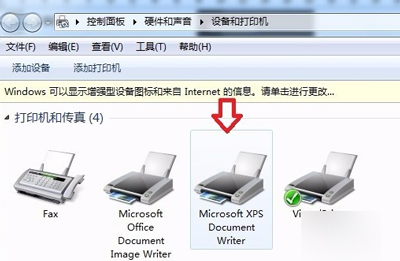
文章插图
文章插图

文章插图
文章插图
推荐阅读
- 瑞声科技|红米K50电竞版最大看点?实测揭秘「安卓第一4D振感」,摸完馋哭了
- k50|Redmi K50电竞版来了,价格太美丽,配置更给力
- 手机|苹果玩的是什么把戏,华为市场份额减少,反而iPhone13价格下调了
- 政策|浙江省“抢人”:创业失败贷款不用还?官方回应来了
- pro14|开学倒计时,你的开学新装备选好了吗?这里有款笔记本电脑在召唤
- excel|对比测试11代酷睿的华为旗舰笔电后,发现M1被神话了?
- 机友们|用上HipstamaticX这个拍照App,我成了朋友圈最靓的仔
- r一机双芯成了!OPPO Find X5系列影像有大升级,安卓机皇预定
- 四季度|2021四季度苹果手机又赢了,荣VO米到底谁能第一个超越苹果?
- 百花齐放春满园|魅族:曾经小米最强的对手,如今成了工匠精神的代名词














